Windows Ekran Alıntısı Aracı ile Ekran Görüntüsü Kaydetme
Windows’un eski sürümlerinde (harici bir yazılım kullanmıyorsak) Printscreen tuşuna basarak hafızaya aldığımız ekran görüntüsünü Paint gibi bir programa yapıştırıp kaydediyorduk. Windows Vista ve sonraki Windows sürümlerinde bulunan Ekran Alıntısı Aracı başka bir programa ihtiyaç bırakmayacak şekilde ekran görüntüsü kaydetme işlemini gerçekleştirebiliyor.
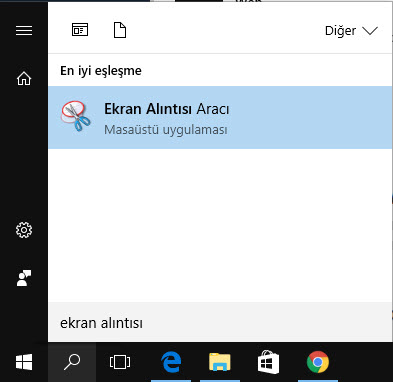
Başlat menüsünü açıp Ekran alıntısı şeklinde bir arama sonucunda programı bulup çalıştırın. Daha sonra kolay bir şekilde ulaşmak için sağ tıklayarak Görev çubuğuna sabitle seçeneğine tıklayabilirsiniz.
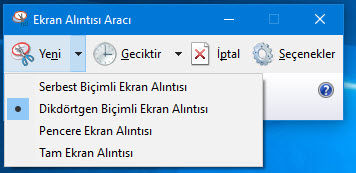
Öncelikle Yeni seçeneğinin yanındaki işarete tıklayarak açılan menüden Ekran görüntüsü kaydetme seçeneğini belirleyin. Burada dört farklı seçenek bulunmaktadır.
- Serbest Biçimli Ekran Alıntısı : Serbest çizimli şekiller oluşturarak ekran görüntüsü almanızı sağlar.
- Dikdörtgen Biçimli Ekran Alıntısı : İmleci istediğiniz bölümde sürükleyip dikdörtgen şeklinde ekran görüntüsü almanızı sağlar.
- Pencere Ekran Alıntısı : Seçtiğiniz pencerenin ve ögenin ekran görüntüsünü almanızı sağlar.
- Tam Ekran Alıntısı : Ekranın tamamını kaydeder.
Bunlardan uygun olanını seçtikten sonra bu butona tıklayarak ekran görüntüsünü alabilirsiniz. Ekran görüntüsünü almanızın ardından yeni bir pencere açılacaktır. Burada resminizle ilgili düzenlemeleri yapabilirsiniz. Kalem aracıyla resminize çizimler yapabilir Vurgulayıcı ile dikkat çekmek istediğiniz bölümleri işaretleyebilirsiniz. Bir hata yaptığınızda Silgi sayesinde gerekli düzeltmeleri yapabilirsiniz. Ekran görüntüsü kaydetmek için Disket butonuna ya da Dosya menüsündeki Farklı Kaydet seçeneğine tıklayın. PNG, GIF- JPEG ya da MHT formatlarında kayıt imkanı sunulmakta.




Merhaba; Makaledeki şekilde çok sık kullandığım Ekran alıntısı aracı, nedense bozuldu. Alıntıyı yaptıktan sonra “Farklı Kaydet” seçeneğine tıklayıp, kaydedeceğim yeri seçiyordum. Şimdi ise kaydetme seçenekleri çıkmıyor, yani kaydetmek istediğim yeri seçemiyorum. Bunun nedeni ne olabilir? İşletim sistemim: Windows 7- 64 bit.